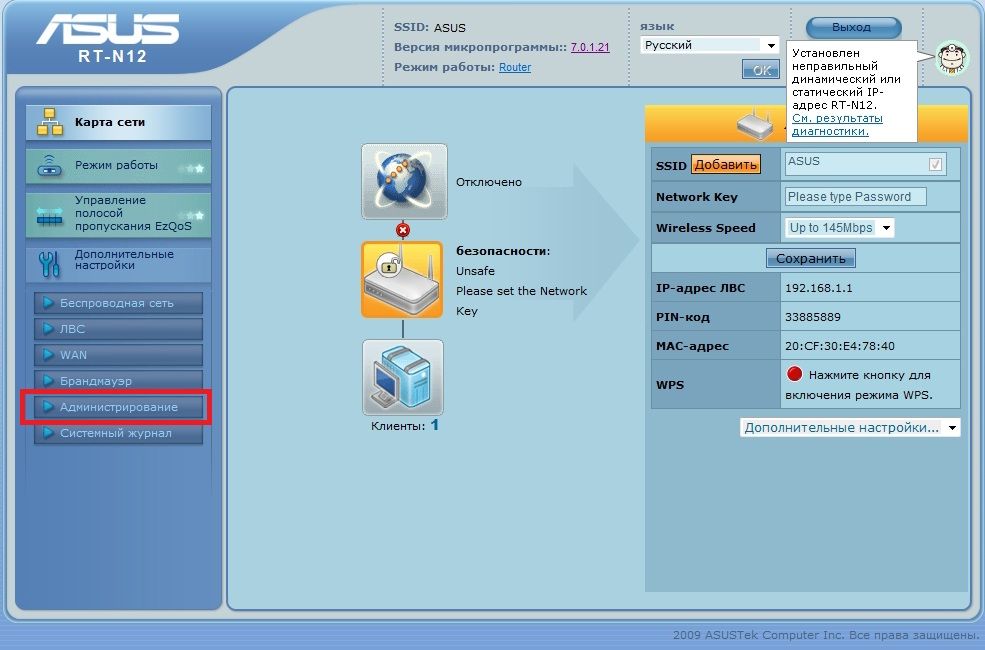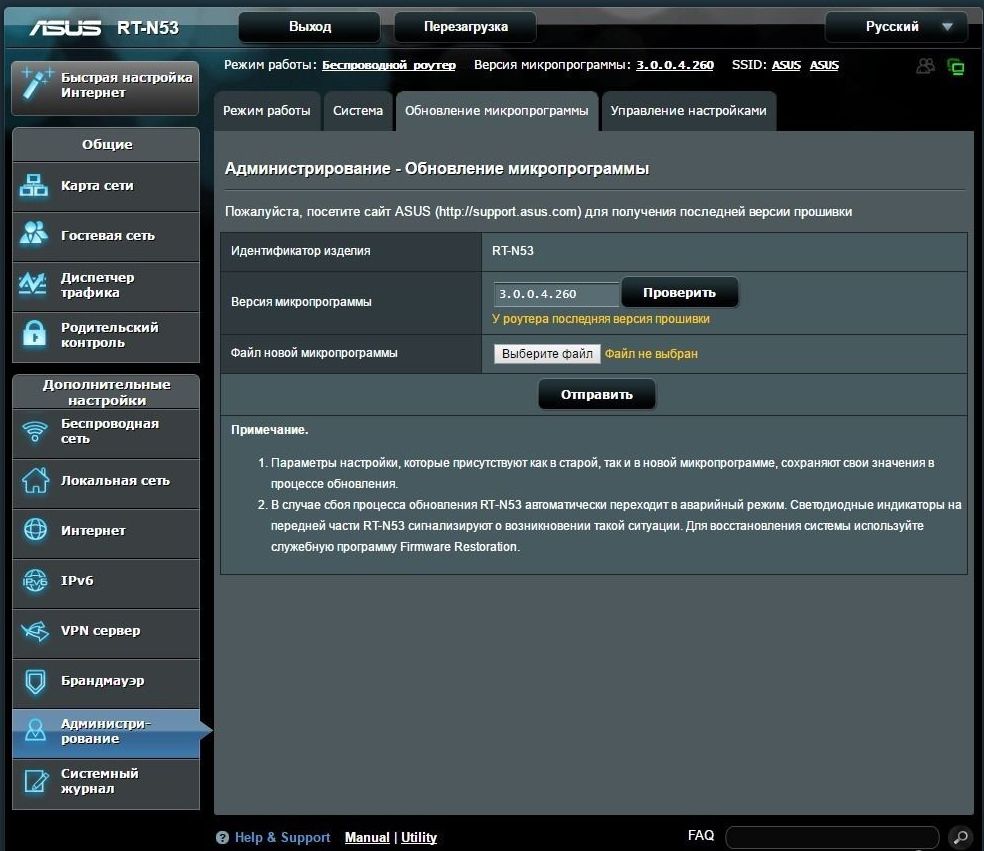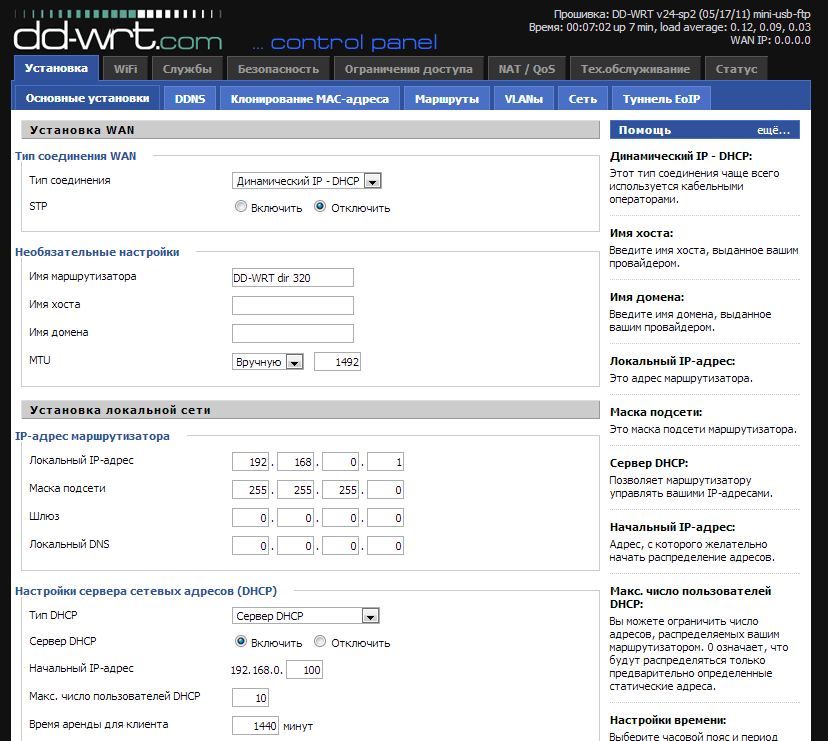ASUS RT-N12 — сучасний бездротовий маршрутизатор, що володіє безліччю корисних функцій. Він має чотири вихідних порту, дві антени для бездротової передачі інформації, зручну світлодіодну панель. Можливості заводської прошивки не завжди влаштовують користувачів, тому ми розповімо, як можна виконати її правильну конфігурацію для забезпечення максимальної функціональності вашого роутера.

Оновлюємо заводську прошивку
Отже, ви придбали роутер ASUS RT-N12 і вас не влаштовує прошивка, яка встановлена на ньому за умовчанням. Для початку можна спробувати оновити існуючу прошивку, встановивши останню версію з офіційного сайту. Для цього буде потрібно виконати наступні кроки.
- Зайдіть на офіційний сайт ASUS і введіть модель свого роутера в рядок пошуку. Скачайте останню версію прошивки до себе на комп’ютер.
- Підключіться до інтерфейсу роутера, щоб увійти в розділ його налаштувань. Для цього в адресному рядку браузера необхідно ввести адресу вашої мережі, наприклад, 192.168.1.1.
- Ви потрапите в розділ конфігурації роутера RT-N. Виберіть пункт «Додаткові настройки», потім «Адміністрування».

- Тепер вам потрібно знайти вкладку «Оновлення». На цій вкладці ви виявите кнопки «Огляд» і «Надіслати», що дозволять знайти і завантажити файл оновлення, який ви завантажили раніше, безпосередньо на маршрутизатор.
- Після виконання цих маніпуляцій почнеться процес оновлення внутрішнього програмного забезпечення роутера RT-N. По завершенні ви побачите сторінку конфігурації. Ви можете внести необхідні зміни або закрити сторінку настройки.
Якщо цих дій виявилося недостатньо для отримання необхідного функціоналу, може бути встановлена стороння прошивка під назвою DD-WRT. Вона являє собою альтернативне програмне забезпечення на основі Linux і підходить для більшості бездротових маршрутизаторів.
Встановлюємо нову прошивку DD-WRT
Що вам знадобиться:
- Оригінальна заводська прошивка ASUS — для цього керівництва використовувалася версія 3.0.0.4.374.813.
- Наступні файли, пов’язані з DD-WRT:
dd-wrt.v24-14896_NEWD-2_K2.6_mini_RT-N12.trx
dd-wrt.v24-18774_NEWD-2_K2.6_mini.bin
- Програма для відновлення прошивки від ASUS під назвою Firmware Restoration. Її можна завантажити з офіційного сайту ASUS.
Тепер приступимо безпосередньо до процесу установки.
- Підключіть маршрутизатор до свого комп’ютера через порт LAN, маркований цифрою 1. Важливо використовувати саме порт 1, а не 4.
- Підключіться до налаштувань вашого роутера через адресний рядок браузера. Рекомендуємо використовувати для цих цілей Internet Explorer, який за замовчуванням встановлений в системі Windows.
- Тепер прошивка повинна бути завантажена, як описано в пункті 3 попереднього розділу цієї статті. Завантажувати належить файл DD-WRT з розширенням .trx, перший із запропонованого списку.

- Після натискання на кнопку «Відправити» потрібно дочекатися завантаження. В процесі установки маршрутизатор перезавантажиться кілька разів. На екрані ви побачите шкалу процесу установки.
- Тепер необхідно встановити програму Firmware Restoration, яку ви скачали з офіційного сайту ASUS. Вона встановлюється стандартним чином на ваш комп’ютер. По завершенні установки запустіть цю програму.
- У програмі необхідно вказати місце установки програмного забезпечення DD-WRT. Але не поспішайте натискати на кнопку «Відправити». Спочатку необхідно перевантажити ваш маршрутизатор, так як дані маніпуляції виконуються на знову включеному пристрої.
- Натисніть на кнопку вимикання на роутері або вимкніть його від мережі.
- Увімкніть ваш роутер і дочекайтеся, щоб індикатор включення почав повільно блимати. Можливо, для цього буде потрібна додаткова перезавантаження за допомогою спеціальної кнопки на роутері.
- Тепер можна натиснути на кнопку «Відправити» в програмі Firmware Restoration. Запасіться терпінням. Потрібно дочекатися, щоб програма підключилася до маршрутизатора і прошивка завантажилася. Після цього ще деякий час буде потрібно для установки програмного забезпечення.
- Після закінчення процесу маршрутизатор самостійно перезавантажиться. У більшості випадків це означає, що все пройшло успішно. Дочекайтеся завершення завантаження і спробуйте звернутися до маршрутизатора звичайним способом через адресний рядок.
- Перед вами повинен з’явитися інтерфейс DD-WRT. Вітаємо, нова прошивка встановлена! Тепер необхідно її налаштувати.

Виконуємо настройку нової прошивки
Справа в тому, що після установки DD-WRT порти виявляються переплутані. Якщо ви подивіться на зворотний бік свого роутера RT-N12, то побачите 4 LAN-порту і один WAN (іноді він позначений як інтернет-порт). Після установки нового програмного забезпечення DD-WRT порт WAN прописується як LAN, а LAN 4 як WAN. Чому так відбувається? Справа в тому, що прошивка DD-WRT призначена для безлічі маршрутизаторів, і ASUSRT-N12 лише один з них. Тому на деяких моделях виникає така плутанина. Але ми усунемо її шляхом наступних дій.
- Комп’ютер повинен бути підключений до маршрутизатора через роз’єм LAN
- Відкрийте командний рядок (для цього можна набрати команду cmd в рядку пошуку Windows).
- Наберіть telnet168.1.1 (або інший вашу адресу). Нам потрібно підключитися до маршрутизатора RT-N12 через telnet.
- Введіть пароль і логін DD-WRT. За замовчуванням для входу встановлено логін -root, а пароль -admin.
- Ви потрапите в інтерфейс DD-WRT. Тут можна виконати переустановку портів. Для цього потрібно набрати наступні команди:
nvramset vlan0ports = «0 1 2 3 5 *»
nvramset vlan1ports = «4 5»
nvramcommit
reboot
Після введення кожного рядка необхідно натискати на Enter.
- Пристрій перезавантажиться з новими налаштуваннями. Тепер ви можете використовувати порт WAN за призначенням, так само як і інші порти.
ВАЖЛИВО. Якщо коли-небудь ваша прошивка повернеться до налаштувань за замовчуванням, порти потрібно призначити заново, оскільки вони також повернуться до початкової конфігурації. Тому тримайте цю інструкцію під рукою.
Бажаємо успішної роботи з новою прошивкою вашого роутера RT-N12!